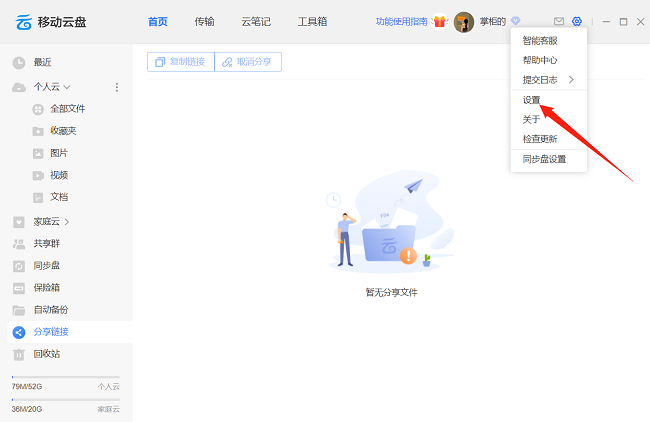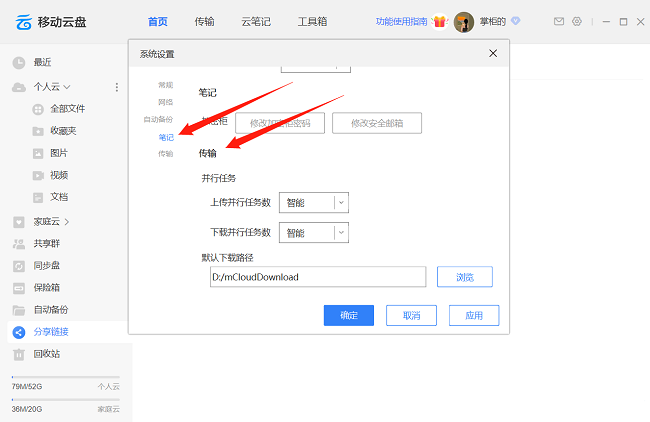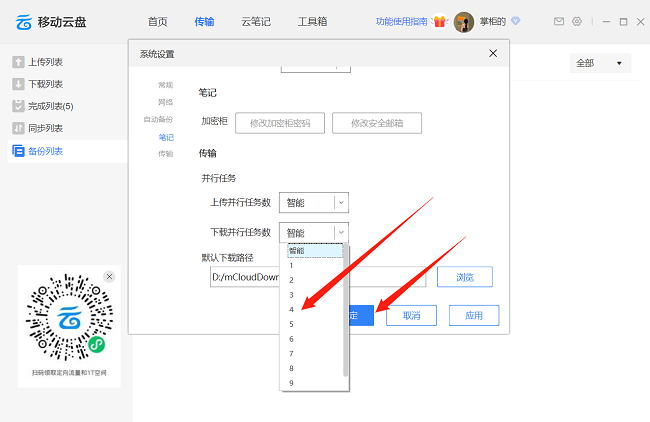中国移动云盘怎么设置下载并行任务数
时间:2025-10-09 | 作者: | 阅读:0或许有的朋友还不清楚中国移动云盘怎么设置下载并行任务数,下面让心愿游戏为你带来这方面的答案,跟小编一起来看看吧。
中国移动云盘怎么设置下载并行任务数
1、双击打开软件,点击右上角的齿轮"设置"图标,接着点击下方选项列表中的"设置"。
2、在打开的窗口界面中,点击"笔记",找到右侧中的"传输"一栏。
3、然后找到其中的"下载并行任务数",点击选项框的下拉按钮,在下方给出的选项列表中选择合适的任务数量,最后点击确定就可以了。
上面是心愿游戏的小编为你收集的中国移动云盘怎么设置下载并行任务数,希望有帮到大家,更多相关的文章请关注本站。
来源:https://soft.3dmgame.com/gl/6472.html
免责声明:文中图文均来自网络,如有侵权请联系删除,心愿游戏发布此文仅为传递信息,不代表心愿游戏认同其观点或证实其描述。
相关文章
更多-
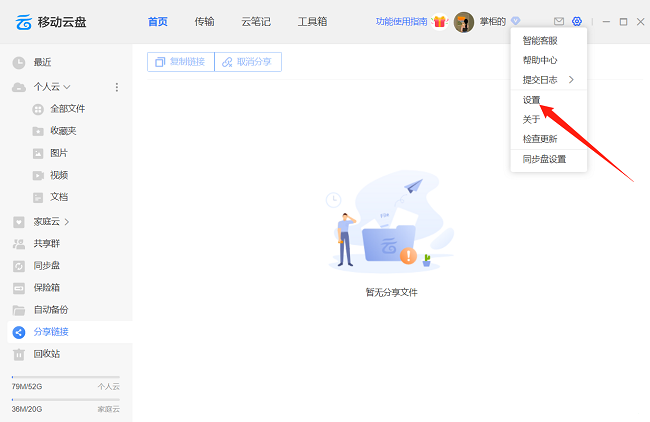
- 中国移动云盘如何更改保存路径
- 时间:2025-10-09
-
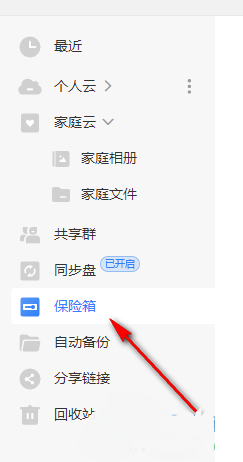
- 中国移动云盘如何启用保险箱
- 时间:2025-10-09
-
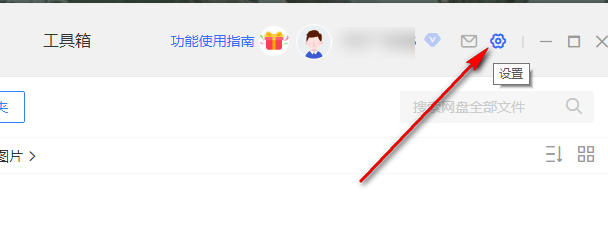
- 中国移动云盘如何查看版本号
- 时间:2025-10-09
大家都在玩
大家都在看
更多-

- 每日英语听力app有什么
- 时间:2025-11-11
-

- 绯月絮语莲华怎么样
- 时间:2025-11-11
-

- 绯月絮语角色有哪些
- 时间:2025-11-11
-

- 优酷客户端怎么设置下载路径
- 时间:2025-11-11
-
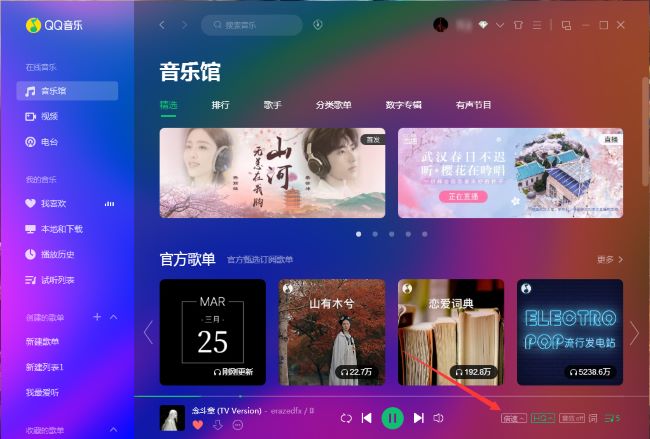
- QQ音乐怎么调整播放倍速
- 时间:2025-11-11
-

- lol游戏名字有深意
- 时间:2025-11-11
-

- 约翰的农场如何通关
- 时间:2025-11-11
-

- “宝,你皮一下,对方忍不住秒回”
- 时间:2025-11-11